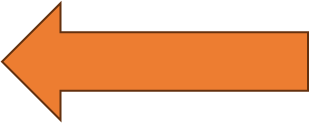Bonjour, je vais essayer d’être clair car pas sur que ce soit simple à rédiger.
Je voudrais que pour des cellules données si celle ci contienne un texte précis un mise en forme soit effectué et que cette mise en forme soit une couleur.
Cette couleur sera récupéré par la couleur d'une autre cellule.
Ex si la cas A3 contient le texte "Repas" alors cette cellule aura la même couleur que la cellule B12.
Je ne sais pas si c'est simple ou compliqué du coup ...
Merci d'avance !
Je voudrais que pour des cellules données si celle ci contienne un texte précis un mise en forme soit effectué et que cette mise en forme soit une couleur.
Cette couleur sera récupéré par la couleur d'une autre cellule.
Ex si la cas A3 contient le texte "Repas" alors cette cellule aura la même couleur que la cellule B12.
Je ne sais pas si c'est simple ou compliqué du coup ...
Merci d'avance !